
SSH 密钥就像是一把数字钥匙,你可以用它来替代密码,安全登录远程服务器(比如阿里云、腾讯云的云主机),同时还能保护文件传输的安全(SFTP)。在 Windows 11 上,要生成 SSH 密钥对其实非常简单。接下来,我们就介绍两种常用方法。
为什么要使用 SSH 密钥
还在使用「用户名 + 密码」的方式登录 Windows 和 Linux 服务器?那你已经 Out 啦!SSH 密钥不仅更加安全,使用起来也十分方便。想象一下,每次登录都不用输入密码,还能有效防止暴力破解,岂不是美哉 🎊 !
在 Windows 11 上,生成 SSH 密钥对主要有两种方式:
- 一种是通过「命令提示符」直接生成。
- 如果你安装了 WSL,也可以在 Linux 环境下生成。
RSA 和 Ed25519 密钥的区别
在生成 SSH 密钥对时,通常需要你在 RSA 和 Ed25519 之间做出选择。我们先来简单对比一下:
| 特性 | RSA | Ed25519(推荐) |
|---|---|---|
| 算法 | 传统非对称加密 | 结合椭圆曲线与非对称加密 |
| 密钥长度 | 支持多种长度(1024~4096 位) | 固定 256 位 |
| 速度 | 相对较慢 | 超快 |
| 安全性 | 可靠 | 更安全 |
| 兼容性 | 广泛支持 | 较新系统支持 |
简单来说就是:
- 如果你注重兼容性,就选 RSA。
- 如果你更在意性能和安全性,就选 Ed25519。强烈推荐 👍!
方法 1:使用「命令提示符」生成 SSH 密钥
1右键点击「开始」菜单,选择「终端管理员」,以管理员权限打开 Windows 终端。
2执行以下命令生成密钥:
ssh-keygen -t <算法> # RSA 或 Ed25519
3系统会提示你输入 SSH 密钥对的保存路径。如果直接按回车,密钥就会对自动保存到以下位置:
C:\Users\你的用户名\.ssh\id_xxxx
4系统会要求你输入两次密码(可以留空),为私钥增加一层保护。这样即便别人拿到了你的私钥,也不能直接使用。
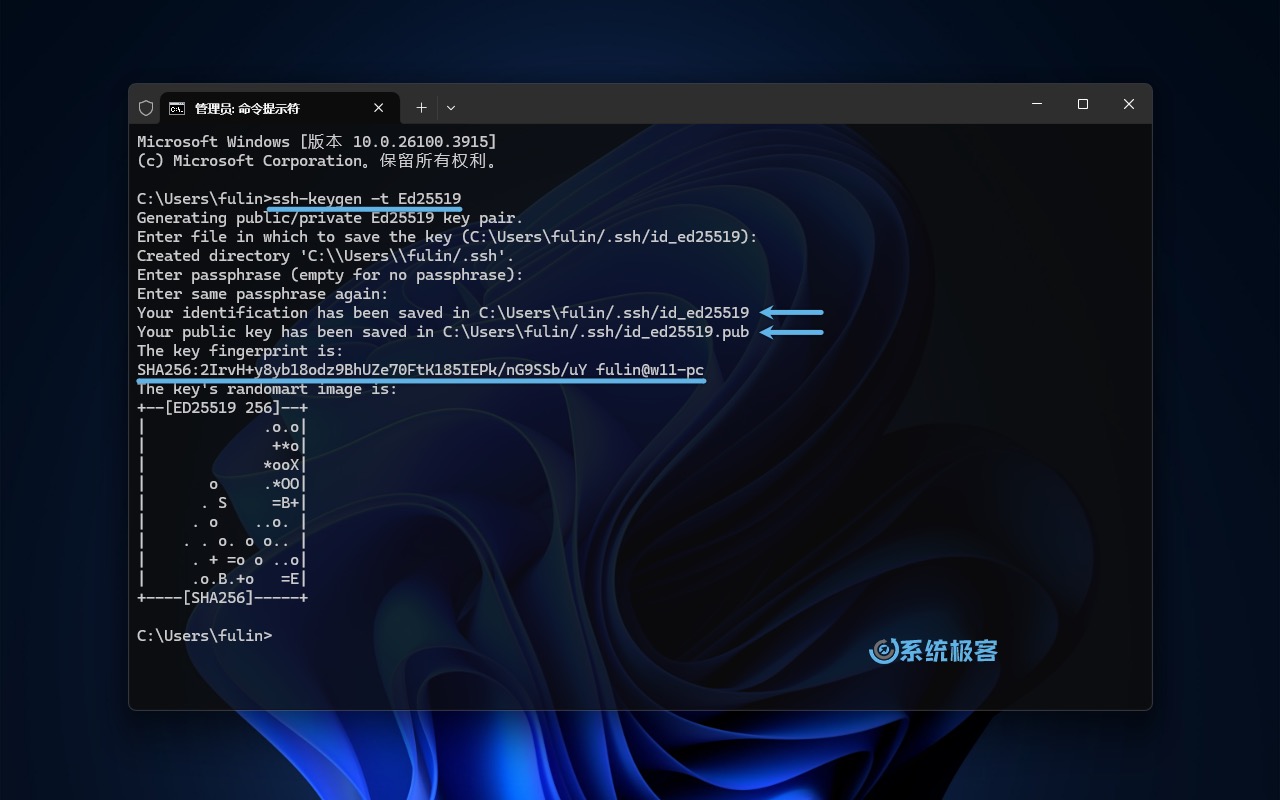
完成后,系统就会生成 SSH 密钥,并显示密钥指纹和保存路径。你可以在对应的文件夹中查看生成的密钥对。
方法 2:使用 WSL 发行版生成 SSH 密钥
WSL 可以在 Windows 上模拟一个完整的 Linux 环境,不需要虚拟机就能运行各种 Linux 命令。这种方式特别适合需要在 Windows 和 Linux 之间切换的开发者和系统管理员。(扯远了 🤣)
如果你已经在使用 WSL,也可以通过它来轻松生成 SSH 密钥:
1右键点击「开始」菜单,选择「终端管理员」,以管理员权限打开 Windows 终端。
2切换到你安装的 WSL 发行版。
3根据实际需要,生成指定类型的密钥:
- 生成 Ed25519 密钥:
ssh-keygen -t ed25519
- 生成 RSA-4096 密钥:
ssh-keygen -t rsa -b 4096
4(可选)你还可以在命令末尾添加邮箱地址,例如:
ssh-keygen -t ed25519 -C "username@email.com"
这样有助于标记和管理多组密钥,非常适合在多个平台或项目中区分账户。
5按提示选择密钥保存路径,或者直接按回车,使用默认路径。
6系统会询问是否为密钥设置密码。这一步是可选项,你可以输入密码来保护私钥,也可以留空直接回车。如果你的电脑环境较为安全,也可以选择不设置密码,以简化登录流程。
操作完成后,系统会显示密钥的指纹和保存路径。此时,你已经成功通过 WSL 生成了 SSH 密钥对。
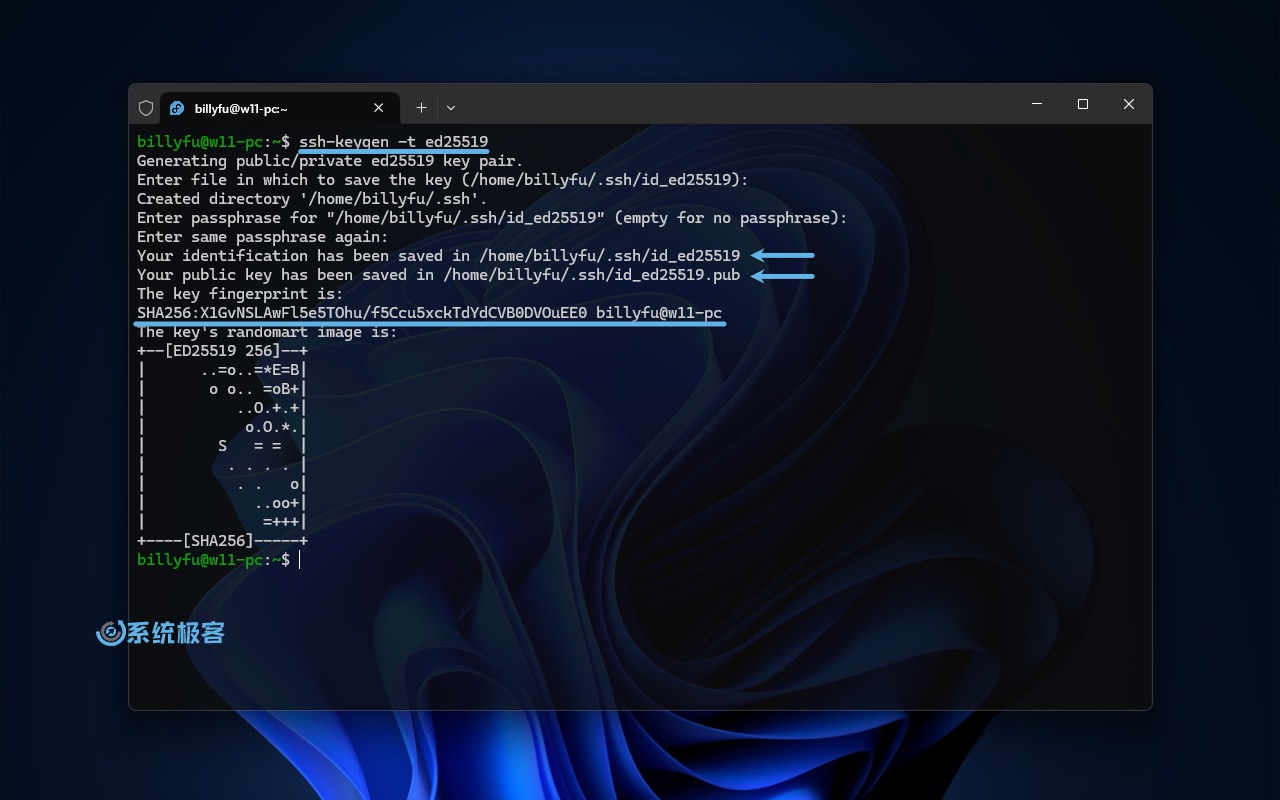
注意事项
- 密钥指纹:密钥指纹用于标识 SSH 密钥。在连接远程服务器时,它可以用来校验密钥的有效性和来源,确保你不是在被中间人攻击。
- 公钥与私钥:在生成 SSH 密钥时,系统会同时生成一对私钥和公钥。你可以通过文件扩展名来区分它们:私钥没有扩展名,而公钥以
.pub结尾。 - 私钥安全:私钥负责加密和解密通信内容,必须妥善保管,绝不能泄露。如果私钥丢失或被盗,攻击者可能会冒充你的身份访问服务器(需要立即更换)。
- 公钥分享:公钥只用于加密部分,因此可以安全地分享给他人或上传到平台,不用担心会威胁到私钥的安全。你可以把公钥上传到云服务器、Git 仓库等地方,实现无密码登录。
无论你是使用 Windows 自带的「命令提示符」,还是通过 WSL 发行版来生成 SSH 密钥对,整个过程其实都非常简单。推荐大家使用更安全、更快速的 Ed25519 算法,但如果你需要更好的兼容性,RSA 仍然是一个不错的选择。








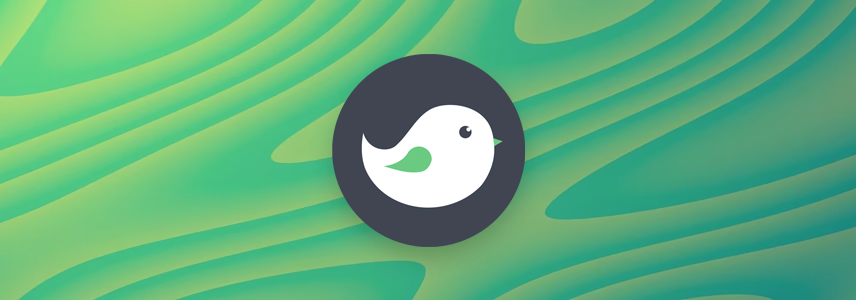




最新评论
亲测两种方法可行,感谢
干货👍
大佬nb
因为从win11退回了win10,商店根本打不开,点击无反应,找了全网都试了不行,直到刚刚早上我打开电脑,又搜了一遍来到这里,用第一个办法,不到一分钟搞定都有点不可思议,必须评论给作者点赞